Разглеждате интернет и искате да отворите уебсайт, когато изведнъж видите съобщение за грешка „Вашият часовник е напред", или "Часовникът ви е назад“. Не успява да зареди уебсайта поради тази грешка, която може да се дължи или на неправилни настройки за дата и час на вашия компютър, или може да покаже грешката, въпреки че датата и часът са правилни.
Това може да бъде разочароващо, особено когато искате да разгледате нещо наистина важно. Това обаче може да се поправи доста лесно. Нека да видим как.
Метод 1: Уверете се, че сте в правилната часова зона
Етап 1: Натисни Клавиш на Windows + R заедно на клавиатурата, за да отворите Бягай командно поле. Сега напишете timedate.cpl в полето за търсене и натиснете Въведете.

Стъпка 2: В Дата и час прозорец, който се отваря, можете да проверите дали Часова зона, Дата и Време са правилни. Ако Часова зона показва неправилно, щракнете върху Променете часовата зона бутон, за да изберете правилната часова зона.
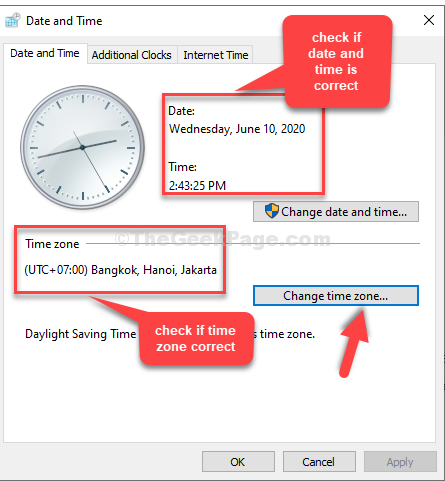
Стъпка 3: В нашия случай датата, часът и часовата зона се показват неправилно. Изберете правилната часова зона от падащия списък и натиснете
Добре.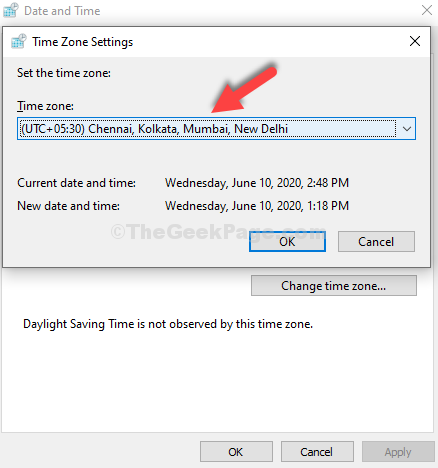
Стъпка 4: Сега, обратно в Дата и час прозорец, щракнете върху Променете датата и часа бутон.
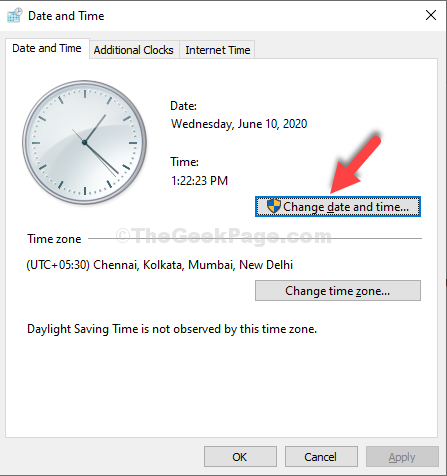
Стъпка 5: Сега задайте текущата дата и час на вашата страна тук. Натиснете Добре за да запазите промените.

Сега можете да се върнете и да опитате да заредите уебсайта отново. Трябва да работи добре. Но ако проблемът продължава, вторият метод.
Метод 3: Актуализиране чрез друг сървър за време
Етап 1: Следвай Етап 1 в Метод 1 за да отворите същото Дата и час прозорец. Сега кликнете върху Време в Интернет раздел.
Кликнете върху Промяна на настройките бутон.

Стъпка 2: В Настройки за интернет време прозорец, поставете отметка в квадратчето до Синхронизирайте с интернет сървър за време, и задайте Сървър поле до time.windows.com. Имайте предвид, че ако time.windows.com вече е избран там, изберете time.nist.gov.
Стъпка 3 - Кликнете върху Актуализирайте сега.

Стъпка 4 - Щракнете Добре за да запазите промените. Щракнете Добре отново в прозореца за дата и час, за да излезете.
Метод 2: Като опитате с различна часова зона
Етап 1: Повторете Етап 1 и Стъпка 2 както е показано в Метод 1. Сега изберете различна часова зона от падащия списък, която е най-близо до вашата държава.
Например избрахме тук (UTC-08: 00) Тихоокеанско време (САЩ и Канада).

Сега променете настройките за дата и час, както е показано в Стъпка 4 и Стъпка 5 в Метод 1.
Можете също така да опитате 3-ия метод за автоматично Дата, час и часова зона настройки.
Това е. Вашата дата, час и часова зона са настроени на правилните настройки за вашата система и сега трябва да можете да сърфирате без никакви проблеми.


